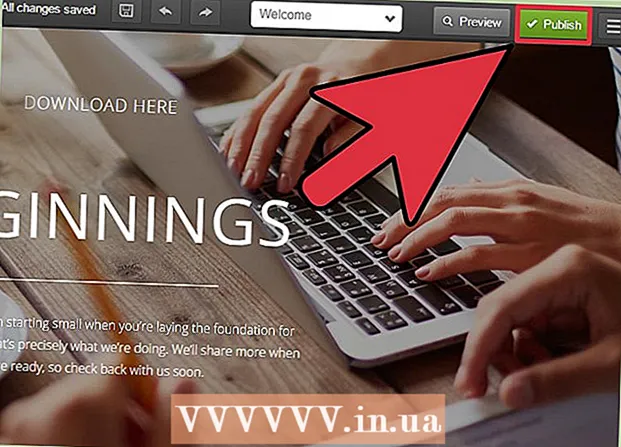
Obsah
- Na krok
- Metóda 1 z 5: Používanie HTML
- Metóda 2 z 5: Používanie WordPress
- Metóda 3 z 5: Používanie Weebly
- Metóda 4 z 5: Používanie Wix
- Metóda 5 z 5: Používanie GoDaddy
Vlastníci webových stránok si veľmi želajú poskytnúť na svoju webovú stránku odkazy na stiahnutie súborov. Existuje niekoľko spôsobov, ako to dosiahnuť. Webové stránky, ktoré ponúkajú webové nástroje, ako sú GoDaddy, WordPress a Weebly, často ponúkajú aj možnosť nahrať súbor súčasne s vytvorením odkazu. Ak vytvárate web úplne od začiatku, môžete vytvoriť odkazy na stiahnutie pomocou jednoduchého kódu HTML pre súbory na vašom serveri.
Na krok
Metóda 1 z 5: Používanie HTML
 Vytvorte stránku HTML, ak ste ju už vytvorili. Chystáte sa pridať odkaz na stiahnutie na webovú stránku HTML. Ak ešte nemáte web, môžete vytvoriť jednoduchú stránku HTML a otestovať odkaz na stiahnutie. Ďalšie informácie nájdete v časti Vytvorenie jednoduchej webovej stránky pomocou kódu HTML.
Vytvorte stránku HTML, ak ste ju už vytvorili. Chystáte sa pridať odkaz na stiahnutie na webovú stránku HTML. Ak ešte nemáte web, môžete vytvoriť jednoduchú stránku HTML a otestovať odkaz na stiahnutie. Ďalšie informácie nájdete v časti Vytvorenie jednoduchej webovej stránky pomocou kódu HTML.  Otvorte priečinok na serveri pre stránku aj pre súbor. Najjednoduchší spôsob prepojenia súboru je umiestniť ho do rovnakého priečinka ako súbor HTML stránky. Pomocou ovládacieho panela alebo prehliadača súborov vo vašom programe FTP prejdite do priečinka obsahujúceho súbor HTML, do ktorého budete pridávať odkaz.
Otvorte priečinok na serveri pre stránku aj pre súbor. Najjednoduchší spôsob prepojenia súboru je umiestniť ho do rovnakého priečinka ako súbor HTML stránky. Pomocou ovládacieho panela alebo prehliadača súborov vo vašom programe FTP prejdite do priečinka obsahujúceho súbor HTML, do ktorého budete pridávať odkaz. - Váš klient FTP by už mal byť nakonfigurovaný na pripojenie k vášmu webovému serveru, pretože ste doň predtým nahrali svoje stránky. Ak nie, prečítajte si časť Používanie protokolu FTP, kde nájdete pokyny na konfiguráciu pripojenia vášho klienta FTP k serveru.
- Ak má váš webový server online ovládací panel, máte priamy prístup k súborom na serveri prostredníctvom webového administračného rozhrania. Prístup k nim získate po prihlásení sa na svojom webe ako správca. Keď sa nachádzate v ovládacom paneli, vyberte možnosť „Správca súborov“.
- Ak ste web vytvorili pomocou webového nástroja, ako sú WordPress, Weebly alebo Wix, prečítajte si pokyny pre jednotlivé platformy nižšie uvedenými spôsobmi.
 Nahrajte súbor, na ktorý chcete vytvoriť odkaz. Môžete nahrať takmer akýkoľvek typ súboru, od súborov PDF až po súbory ZIP. Pamätajte na to, že niektoré servery majú limit na veľkosť súboru, ktorý môžete nahrať, a veľké súbory môžu rýchlo vyčerpať pridelenú šírku pásma. Prehliadače môžu blokovať potenciálne škodlivé súbory, keď sa ich používatelia pokúsia stiahnuť, napríklad súbory EXE alebo DLL.
Nahrajte súbor, na ktorý chcete vytvoriť odkaz. Môžete nahrať takmer akýkoľvek typ súboru, od súborov PDF až po súbory ZIP. Pamätajte na to, že niektoré servery majú limit na veľkosť súboru, ktorý môžete nahrať, a veľké súbory môžu rýchlo vyčerpať pridelenú šírku pásma. Prehliadače môžu blokovať potenciálne škodlivé súbory, keď sa ich používatelia pokúsia stiahnuť, napríklad súbory EXE alebo DLL. - Ak chcete nahrať súbory pomocou programu FTP, presuňte súbor do priečinka v okne FTP, kam ho chcete nahrať. Nahrávanie sa začne okamžite. Rýchlosť nahrávania bude zvyčajne oveľa nižšia ako rýchlosť sťahovania a úplné nahranie súboru môže chvíľu trvať.
- Ak súbory spravujete pomocou virtuálneho ovládacieho panela, kliknite na tlačidlo „Nahrať“ v hornej časti okna. Prejdite vo svojom počítači súbor, ktorý chcete nahrať. Úplné nahranie veľkých súborov na server môže chvíľu trvať.
 V editore kódu otvorte stránku, na ktorú chcete pridať odkaz. Po nahraní súboru môžete pridať odkaz na svoju webovú stránku. Otvorte súbor HTML, na ktorý chcete pridať odkaz. Dvojitým kliknutím na ňu na ovládacom paneli ju otvoríte v zabudovanom editore stránky. Ak používate FTP, kliknite pravým tlačidlom myši na súbor HTML na serveri a otvorte ho pomocou príkazu „Otvoriť v“ v kóde alebo textovom editore.
V editore kódu otvorte stránku, na ktorú chcete pridať odkaz. Po nahraní súboru môžete pridať odkaz na svoju webovú stránku. Otvorte súbor HTML, na ktorý chcete pridať odkaz. Dvojitým kliknutím na ňu na ovládacom paneli ju otvoríte v zabudovanom editore stránky. Ak používate FTP, kliknite pravým tlačidlom myši na súbor HTML na serveri a otvorte ho pomocou príkazu „Otvoriť v“ v kóde alebo textovom editore.  Nájdite na stránke miesto, kam chcete pridať odkaz. Umiestnite kurzor na miesto, kam chcete vložiť odkaz na stiahnutie v kóde. Môže to byť v tele odseku, v dolnej časti stránky alebo inde.
Nájdite na stránke miesto, kam chcete pridať odkaz. Umiestnite kurzor na miesto, kam chcete vložiť odkaz na stiahnutie v kóde. Môže to byť v tele odseku, v dolnej časti stránky alebo inde.  Pridajte kód odkazu. Pre odkaz na stiahnutie použite nasledujúci kód HTML5. Okamžite sa spustí sťahovanie, keď používatelia kliknú na odkaz. Pokiaľ je súbor, ktorý sa má stiahnuť, v rovnakom priečinku ako súbor HTML, stačí použiť jeho názov a príponu. Ak je súbor umiestnený v inom priečinku, musíte tiež označiť štruktúru priečinka.
Pridajte kód odkazu. Pre odkaz na stiahnutie použite nasledujúci kód HTML5. Okamžite sa spustí sťahovanie, keď používatelia kliknú na odkaz. Pokiaľ je súbor, ktorý sa má stiahnuť, v rovnakom priečinku ako súbor HTML, stačí použiť jeho názov a príponu. Ak je súbor umiestnený v inom priečinku, musíte tiež označiť štruktúru priečinka. ! - Nahraný súbor na rovnakom mieste ako súbor HTML -> a href = "examplefile.pdf" stiahnuť> Text odkazu / a>! - Nahraný súbor na inom mieste ako súbor HTML -> a href = "/ cesta / do / file / examplefile2.webp "stiahnuť> Text odkazu / a>
- To a> stiahnuť tento atribút nefunguje v prehliadačoch Safari, Internet Explorer alebo Opera Mini. Používatelia týchto prehliadačov musia otvoriť súbor na novej stránke a manuálne ho uložiť.
 Namiesto odkazu vytvorte tlačidlo na stiahnutie. Obrázok môžete použiť ako odkaz na stiahnutie namiesto textu. To vyžaduje, aby ste už mali obrázok tlačidla na svojom webovom serveri.
Namiesto odkazu vytvorte tlačidlo na stiahnutie. Obrázok môžete použiť ako odkaz na stiahnutie namiesto textu. To vyžaduje, aby ste už mali obrázok tlačidla na svojom webovom serveri. a href = "examplefile.pdf" na stiahnutie> img src = "/ images / downloadbutton.webp"> / a>
 Premenujte stiahnutý súbor. Jeho definíciou a> stiahnuťmôžete súbor premenovať, keď si ho niekto stiahne. To používateľom uľahčí rozpoznávanie súborov, ktoré si stiahli z vášho webu.
Premenujte stiahnutý súbor. Jeho definíciou a> stiahnuťmôžete súbor premenovať, keď si ho niekto stiahne. To používateľom uľahčí rozpoznávanie súborov, ktoré si stiahli z vášho webu. a href = "083116sal_rep.pdf" download = "Správa o predaji z 31. augusta 2016"> Stiahnuť prehľad / a>
 Uložte zmeny do súboru HTML. Keď budete s kódom spokojní, môžete zmeny uložiť do svojho súboru HTML a v prípade potreby ich znova nahrať. Teraz môžete na svojej webovej stránke vidieť funkčnú verziu svojho nového tlačidla na stiahnutie.
Uložte zmeny do súboru HTML. Keď budete s kódom spokojní, môžete zmeny uložiť do svojho súboru HTML a v prípade potreby ich znova nahrať. Teraz môžete na svojej webovej stránke vidieť funkčnú verziu svojho nového tlačidla na stiahnutie.
Metóda 2 z 5: Používanie WordPress
 Otvorte svoj web v editore stránok WordPress. Ak na správu a zverejnenie svojej webovej stránky používate WordPress, môžete pomocou vstavaných nástrojov pridať odkaz na stiahnutie na jednu alebo viac svojich webových stránok. Prihláste sa na svoj hlavný panel WordPress pomocou účtu správcu.
Otvorte svoj web v editore stránok WordPress. Ak na správu a zverejnenie svojej webovej stránky používate WordPress, môžete pomocou vstavaných nástrojov pridať odkaz na stiahnutie na jednu alebo viac svojich webových stránok. Prihláste sa na svoj hlavný panel WordPress pomocou účtu správcu.  Umiestnite kurzor na miesto, kde by sa mal zobraziť odkaz. Odkaz môžete umiestniť do stredu existujúceho odseku alebo pred neho vytvoriť nový riadok.
Umiestnite kurzor na miesto, kde by sa mal zobraziť odkaz. Odkaz môžete umiestniť do stredu existujúceho odseku alebo pred neho vytvoriť nový riadok.  Kliknite na tlačidlo „Pridať médium“. Nájdete ich nad nástrojmi na zverejňovanie príspevkov v hlavnej ponuke.
Kliknite na tlačidlo „Pridať médium“. Nájdete ich nad nástrojmi na zverejňovanie príspevkov v hlavnej ponuke.  Kliknite na kartu „Nahrať súbory“ a presuňte súbor do okna. Môžete nahrať rôzne súbory, ale WordPress môže obmedziť ich veľkosť v závislosti od typu vášho účtu.
Kliknite na kartu „Nahrať súbory“ a presuňte súbor do okna. Môžete nahrať rôzne súbory, ale WordPress môže obmedziť ich veľkosť v závislosti od typu vášho účtu. - Dokončenie nahrávania súboru môže chvíľu trvať, pretože väčšina pripojení spomalí proces nahrávania v porovnaní so sťahovaním.
 Pridajte k súboru popis. V okne Pridať médiá môžete pridať popis pod súbor. Toto bude text zobrazený ako odkaz na stiahnutie.
Pridajte k súboru popis. V okne Pridať médiá môžete pridať popis pod súbor. Toto bude text zobrazený ako odkaz na stiahnutie.  Kliknite na tlačidlo „Vložiť do príspevku / stránky“. Týmto sa do umiestnenia kurzora pridá odkaz na stiahnutie. Upozorňujeme, že to odkazuje na stránku prílohy, nie na skutočný súbor. Toto je obmedzenie WordPressu.
Kliknite na tlačidlo „Vložiť do príspevku / stránky“. Týmto sa do umiestnenia kurzora pridá odkaz na stiahnutie. Upozorňujeme, že to odkazuje na stránku prílohy, nie na skutočný súbor. Toto je obmedzenie WordPressu.
Metóda 3 z 5: Používanie Weebly
 Otvorte svoj web v editore Weebly. Prihláste sa na webovú stránku Weebly a na svoju webovú stránku v editore Weebly.
Otvorte svoj web v editore Weebly. Prihláste sa na webovú stránku Weebly a na svoju webovú stránku v editore Weebly.  Vyberte text alebo objekt, ktorý chcete previesť na odkaz. Môžete zvýrazniť text v textovom poli alebo zvoliť obrázok na svojej stránke, ktorý sa prevedie na odkaz na stiahnutie vášho súboru.
Vyberte text alebo objekt, ktorý chcete previesť na odkaz. Môžete zvýrazniť text v textovom poli alebo zvoliť obrázok na svojej stránke, ktorý sa prevedie na odkaz na stiahnutie vášho súboru.  Kliknite na tlačidlo „Prepojiť“. Keď vyberiete text, bude vyzerať ako reťazec a nájdete ho v hornej časti textového editora. Po výbere obrázka kliknite na ovládacom paneli obrázka na odkaz „Prepojiť“.
Kliknite na tlačidlo „Prepojiť“. Keď vyberiete text, bude vyzerať ako reťazec a nájdete ho v hornej časti textového editora. Po výbere obrázka kliknite na ovládacom paneli obrázka na odkaz „Prepojiť“.  Vyberte „Súbor“ a kliknite na „nahrať súbor ". Otvorí sa prieskumník súborov.
Vyberte „Súbor“ a kliknite na „nahrať súbor ". Otvorí sa prieskumník súborov.  Vyberte súbor, ktorý chcete sprístupniť na nahranie. Po výbere súboru sa začne nahrávanie.
Vyberte súbor, ktorý chcete sprístupniť na nahranie. Po výbere súboru sa začne nahrávanie. - Štandardní používatelia majú obmedzený počet súborov 5 MB a menej. Prémioví používatelia majú súborový limit 100 MB.
 Zverejnite svoj web a pozrite si nový odkaz. Po nahraní súboru je odkaz pripravený na použitie. Kliknutím na tlačidlo Zverejniť zobrazíte zmeny, ktoré sa na webe prejavia. Návštevníci teraz môžu kliknúť na odkaz a stiahnuť si súbor.
Zverejnite svoj web a pozrite si nový odkaz. Po nahraní súboru je odkaz pripravený na použitie. Kliknutím na tlačidlo Zverejniť zobrazíte zmeny, ktoré sa na webe prejavia. Návštevníci teraz môžu kliknúť na odkaz a stiahnuť si súbor.
Metóda 4 z 5: Používanie Wix
 Otvorte svoj web v editore Wix. Ak na vytváranie a správu svojej stránky používate Wix, prihláste sa na webovú stránku Wix a načítajte svoju webovú stránku do editora stránky.
Otvorte svoj web v editore Wix. Ak na vytváranie a správu svojej stránky používate Wix, prihláste sa na webovú stránku Wix a načítajte svoju webovú stránku do editora stránky.  Vyberte text alebo obrázok, ktorý chcete prepojiť. Odkazy môžete vytvoriť z textu na svojej stránke alebo z obrázkov.
Vyberte text alebo obrázok, ktorý chcete prepojiť. Odkazy môžete vytvoriť z textu na svojej stránke alebo z obrázkov.  Vytvorte odkaz podľa vášho výberu. Tento proces sa mierne líši v prípade textu ako v prípade obrázkov:
Vytvorte odkaz podľa vášho výberu. Tento proces sa mierne líši v prípade textu ako v prípade obrázkov: - Text - v okne nastavení textu kliknite na tlačidlo Prepojiť. Gombík vyzerá ako retiazka. Tým sa otvorí ponuka odkazov.
- Obrázok - V ponuke „Keď kliknete na obrázok“ v okne Nastavenia obrázka vyberte možnosť „Otvorený odkaz“. V sekcii „Čo robí odkaz?“ Kliknite na „Pridať odkaz“. Tým sa otvorí ponuka odkazov.
 V zozname možností odkazu vyberte možnosť „Dokument“. Týmto spôsobom môžete otvoriť rôzne súbory dokumentov.
V zozname možností odkazu vyberte možnosť „Dokument“. Týmto spôsobom môžete otvoriť rôzne súbory dokumentov.  Kliknite na tlačidlo „Vybrať súbor“. Spustí sa nahrávanie súborov.
Kliknite na tlačidlo „Vybrať súbor“. Spustí sa nahrávanie súborov.  Presuňte súbor, ktorý chcete nahrať, do okna. Môžete nahrávať iba súbory doc, pdf, ppt, xls a odt (rovnako ako ich podtypy). To znamená, že v zásade môžete vkladať iba dokumenty. Súbory nemôžu byť väčšie ako 15 MB.
Presuňte súbor, ktorý chcete nahrať, do okna. Môžete nahrávať iba súbory doc, pdf, ppt, xls a odt (rovnako ako ich podtypy). To znamená, že v zásade môžete vkladať iba dokumenty. Súbory nemôžu byť väčšie ako 15 MB.  Zverejnite svoj web. Po dokončení nahrávania súboru je váš odkaz pripravený na použitie. Kliknutím na tlačidlo „Zverejniť“ v pravom hornom rohu uložte zmeny, aby sa dali vidieť na webe.
Zverejnite svoj web. Po dokončení nahrávania súboru je váš odkaz pripravený na použitie. Kliknutím na tlačidlo „Zverejniť“ v pravom hornom rohu uložte zmeny, aby sa dali vidieť na webe.
Metóda 5 z 5: Používanie GoDaddy
 Otvorte svoj web v editore stránok GoDaddy. Ak používate nástroj na tvorbu webových stránok GoDaddy, prihláste sa na webovú stránku GoDaddy a otvorte svoju webovú stránku v editore.
Otvorte svoj web v editore stránok GoDaddy. Ak používate nástroj na tvorbu webových stránok GoDaddy, prihláste sa na webovú stránku GoDaddy a otvorte svoju webovú stránku v editore.  Vyberte objekt alebo text, na ktorý chcete vytvoriť odkaz. Môžete prepojiť akýkoľvek objekt na svojom webe, ako aj akýkoľvek text v textových poliach. Ak chcete vytvoriť tlačidlo na stiahnutie, vytvorte ho kliknutím na možnosť „Tlačidlo“ v ľavej ponuke.
Vyberte objekt alebo text, na ktorý chcete vytvoriť odkaz. Môžete prepojiť akýkoľvek objekt na svojom webe, ako aj akýkoľvek text v textových poliach. Ak chcete vytvoriť tlačidlo na stiahnutie, vytvorte ho kliknutím na možnosť „Tlačidlo“ v ľavej ponuke.  Vytvorte odkaz z vybratého objektu alebo textu. Po výbere objektu otvorte ponuku kliknutím na tlačidlo Nastavenia. Po vybratom texte kliknite v nástrojoch na formátovanie textu na tlačidlo „Prepojiť“ (vyzerá ako reťazec).
Vytvorte odkaz z vybratého objektu alebo textu. Po výbere objektu otvorte ponuku kliknutím na tlačidlo Nastavenia. Po vybratom texte kliknite v nástrojoch na formátovanie textu na tlačidlo „Prepojiť“ (vyzerá ako reťazec).  Kliknite na červenú šípku pod položkou „Odkaz (URL)“ a vyberte „Nahrať “. Takto môžete zvoliť súbor, ktorý chcete nahrať na svoju webovú stránku.
Kliknite na červenú šípku pod položkou „Odkaz (URL)“ a vyberte „Nahrať “. Takto môžete zvoliť súbor, ktorý chcete nahrať na svoju webovú stránku.  Kliknite na tlačidlo „Prehľadávať“ a vyhľadajte súbor, ktorý chcete nahrať. Súbory sú obmedzené na veľkosť 30 MB. Nemôžete nahrávať súbory HTML, php, exe, dll alebo iné potenciálne nebezpečné typy súborov.
Kliknite na tlačidlo „Prehľadávať“ a vyhľadajte súbor, ktorý chcete nahrať. Súbory sú obmedzené na veľkosť 30 MB. Nemôžete nahrávať súbory HTML, php, exe, dll alebo iné potenciálne nebezpečné typy súborov.  Po nahraní súboru kliknite na „Vložiť“. Po dokončení nahrávania sa vedľa okna v okne zobrazí značka začiarknutia.
Po nahraní súboru kliknite na „Vložiť“. Po dokončení nahrávania sa vedľa okna v okne zobrazí značka začiarknutia.  Kliknutím na tlačidlo „Uložiť“ vytvoríte odkaz. Kliknutím na tlačidlo „Uložiť“ sa súbor použije na objekt alebo textový odkaz, ktorý ste vytvorili.
Kliknutím na tlačidlo „Uložiť“ vytvoríte odkaz. Kliknutím na tlačidlo „Uložiť“ sa súbor použije na objekt alebo textový odkaz, ktorý ste vytvorili.  Kliknutím na tlačidlo Zverejniť uložte zmeny na webe. Toto robí odkaz aktívnym na vašom webe a návštevníci si môžu súbor stiahnuť cez odkaz.
Kliknutím na tlačidlo Zverejniť uložte zmeny na webe. Toto robí odkaz aktívnym na vašom webe a návštevníci si môžu súbor stiahnuť cez odkaz.



